Использование Андроид телефона в качестве веб камеры для компьютера
Современные Андроид смартфоны оснащаются очень качественными камерами, зачастую превосходящими по качеству бюджетные веб-камеры. Так что камеру Андроид телефона можно использовать в качестве веб-камеры для ПК или как камеру видео-наблюдения! Вы сможете использовать ее для общения в видео-чатах или любых других нужд: смартфон будет определятся компьютером как настоящая веб-камера.
Как использовать смартфон как веб-камеру по Wi-Fi или интернету используя IP Webcam ↑
- Скачиваем и устанавливаем приложение + клиент на ПК (при необходимости).
- Запускаем приложение на телефоне. Выбираем качество сигнала, определяем параметры вещания и прочие опции и в самом низу экрана нажимаем «Запустить».
Произойдет старт трансляции с выбранными параметрами, адрес которой можно наблюдать в нижней части дисплея. Именно его надо будет ввести при подключении на ПК. Также для последних версий Android доступен сервис Ivideon. - Настройка клиента на ПК. В случае с IP Webcam дополнительный софт может не потребоваться, достаточно скопировать полученный выше адрес вида http://10.0.2.15:8080/ в строку браузера и проверить сигнал, а также указать различные параметры – режимы просмотра, прослушивания и т. д.
- Полученную камеру надо будет выбрать в настройках необходимого приложения типа Skype и др.
Для этого в некоторых случаях может потребоваться установка специального драйвера, который без труда можно скачать с сайта разработчиков IP Webcam.
На этом всё. Теперь можно будет передавать изображение и звук со смартфона на ПК, при этом вовсе необязательно находиться возле компьютера, достаточно лишь подключить оба устройства к одной точке доступа.
Стоит отметить, что по качеству сигнала и удобству использования это решение гораздо выгоднее обычной веб-камеры в связи с тем, что поддерживаются все доступные для камеры смартфона режимы (включая HD), а для установки соединения не требуются провода.
Как использовать смартфон как веб-камеру для компьютера по USB кабелю ↑
Порой, бывает что нету возможности соединить смартфон и ПК по интернету, так что остается только старый добрый USB кабель. Чтобы подключить смартфон как вебкамеру используя USB придется использовать приложение DroidCamX. Что примечательно, подключится можно будет и по Wi-Fi, причем приложение поудобнее чем предыдущее.
- Скачиваем и устанавливаем на Андроид и на ПК приложение DroidCamX
- Подключаем телефон к компьютеру USB кабелем, переводим в режим "передача файлов" и включаем отладку по USB (ОБЯЗАТЕЛЬНО!)
- Нажимаем кнопку по середине, со значком USB, ничего не меняем, при необходимости звука - ставим галочку "Audio" и нажимаем Start.
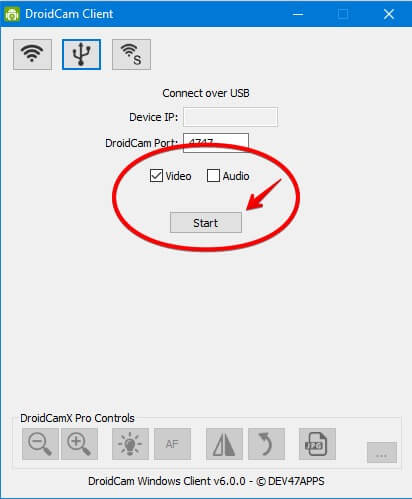
- Приложение автоматически соединится со смартфоном и если все хорошо, вы увидите видео.
- Все, теперь запускайте любое приложение для которого вам требовалась веб-камера и в настройках выберите DroidCam.
Решение проблем и правильные настройки ↑
- Большая задержка или видео сильно отстает
Вам нужно уменьшить разрешение видео-потока в настройках приложений, либо изменить FPS.
- Видео плохого качества или слишком темное/засвеченное
Ищите в настройках программы IP Webcam - "Баланс белого", а в DroidCamX - все делается в ПК клиенте программы.
Мы настоятельно рекомендуем поиграться с настройками приложений, ибо настройки по умолчанию не всегда выдают хорошее качество видео.
Оцените статью

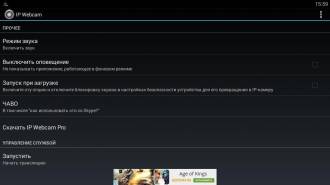
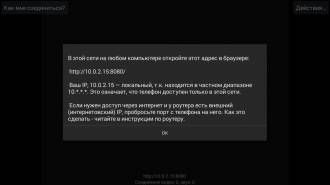

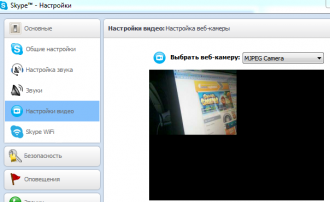
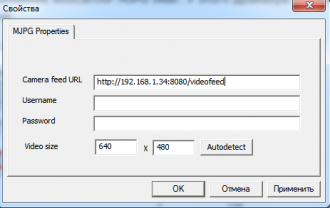
Комментарии